Tienes un celular Ulefone Armor 12 5G y deseas hacerte administrador root?, en caso afirmativo te recomendamos que continúes leyendo detenidamente este artículo.
Si bien es cierto el hecho de que al rootear un terminal obtendremos numerosos beneficios, al mismo tiempo es cierto que puede conllevar algunos problemas.
En las líneas siguientes vamos a repasar tanto estas ventajas como las presuntas desventajas, para que a tal efecto decidas si hacer o no root en tu Ulefone Armor 12 5G.
| Chip | Mediatek |
| Tipo de dispositivo | Smartphone |
| Marca | Ulefone |
| Modelo | Armor 12 5G |
| Método | Extraer y parchear boot del firmware oficial Ulefone Armor 12 5G |
Índice del contenido ![]()
– Qué es Root
– Beneficios
– Advertencias y contras
– Requisitos Ulefone Armor 12 5G
– Ajustes Previos del Ulefone Armor 12 5G
– Iniciar Root en Ulefone Armor 12 5G
– Desbloquear Bootloader del Ulefone Armor 12 5G
– Check Bootloader Ulefone Armor 12 5G
– Verificar Root Ulefone Armor 12 5G
– Resumen
– Vídeo tutorial paso a paso
![]()
![]() No encuentras el fichero boot.img?, revisa
No encuentras el fichero boot.img?, revisa ![]() esto
esto
![]() Qué significa rootear?
Qué significa rootear?
El usuario root o superusuario es el nombre común que se le asigna a las cuentas de usuario que cuentan con todos los privilegios en todos los accesos, tanto de monousuario como multiusuario.
Hacer root o enraizar un teléfono es una técnica que posibilita al usuario de cualquier celular con sistema Android obtener un acceso privilegiado parecido a los permisos administrativos en sistemas Unix, lo que permite además superar toda barrera de hardware o software que podrían haber sido establecidas por los fabricante y/u operadores de red.
![]() Ventajas de rootear tu Ulefone Armor 12 5G
Ventajas de rootear tu Ulefone Armor 12 5G
- Posibilidad de eliminar el Bloatware fácilmente y borrar las aplicaciones del sistema improductivas.
- Posibilidad para obtener más memoria de almacenamiento interno.
- Modificar cualquier ajuste sofisticado del sistema, como liberar el Smartphone, reparar el IMEI, dirección MAC, realizar overclock y muchos más.
- Usar programas diseñados específicamente para aquellos teléfonos móviles que tengan permisos de usuario root.
- Eliminar, redimensionar y formatear nuevas particiones en la memoria interna (Cuidado!, esto puede resultar muy peligroso para el dispositivo).
- Realizar copias de seguridad de las particiones además de exportar el Firmware.
![]() Precauciones y advertencias que se debe barajar
Precauciones y advertencias que se debe barajar
- Tu celular suspenderá la cobertura de la garantía concedida por el fabricante.
- Riesgo de que aplicaciones malintencionadas puedan conseguir permiso de Superusuario.
- Peligro de daños o deterioro en los datos durante el procedimiento, por lo que es recomendable siempre hacer un backup antes de proceder al root.
- El Firmware/Rom del terminal puede resultar perjudicado, es recomendable estar seguros de poder obtener una copia flasheable de su firmware si este fuera necesario.
- El soporte para actualizaciones FOTA (Firmware Over The Air) terminarán invalidadas.
![]() Condiciones previas del proceso
Condiciones previas del proceso
- Un computador Windows w7 a w10 o subsiguiente, tanto arquitecturas 32 como 64 bits.
- Un conector para transferencia de datos USB.
- Bajar a la computadora una de las versiones recientes de el programa MTKroot v2.6 para el teléfono Ulefone Armor 12 5G.
- Descargar el firmware original o el boot para tu terminal Ulefone Armor 12 5G en lo posible desde la web de soporte oficial.
![]() Si no consigues obtener la rom oficial para tu teléfono móvil Ulefone Armor 12 5G como alternativa puedes conseguir el boot.img directamente desde el equipo fácilmente haciendo los pasos de este tutorial.
Si no consigues obtener la rom oficial para tu teléfono móvil Ulefone Armor 12 5G como alternativa puedes conseguir el boot.img directamente desde el equipo fácilmente haciendo los pasos de este tutorial.
![]() Configurando el equipo
Configurando el equipo
Primeramente debes completar ciertos parámetros en las configuraciones del equipo, los cuales prácticamente constan de Desbloquear OEM y Activar depuración de USB.
Los dos ajustes están integrados en el menú de desarrollo, el cual debes desbloquear de antemano presionando siete veces continuas encima de:
Ajustes-> Información del teléfono -> Número de compilación.
Cómo rootear el equipo Ulefone Armor 12 5G paso a paso
Descomprime los archivos antes descargado en el escritorio de tu computador e inicia seguidamente el programa MTKroot v2.6.

Haz clic en Drivers -> Mediatek y completa la instalación de los drivers respectivos.

Repite estos mismos pasos para efectuar la instalación de drivers ADB.
Nota: La herramienta MTKroot v2.6 cuenta con los drivers USB y Fastboot necesarios para los Ulefone Armor 12 5G.
Conecta a continuación el dispositivo Ulefone Armor 12 5G al PC por medio de un cable de datos Micro USB y seguidamente haz un clic en Reiniciar USB.
A continuación pulsa sobre el botón Apps y elige Magisk para transferir Magisk Manager de forma automática en tu Ulefone Armor 12 5G.
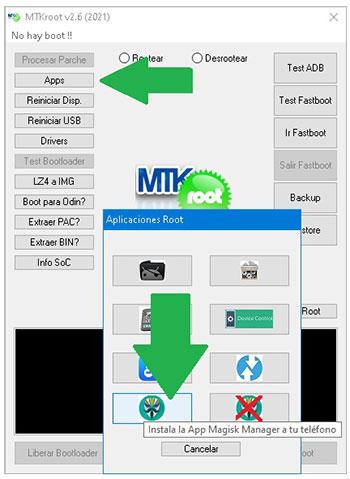
Haz clic en la parte superior de la izquierda sobre el texto No hay boot!! -> Cargar, busca el archivo boot.img y clica el botón Procesar parche.

Automáticamente se abrirá el programa Magisk Manager en tu teléfono móvil, sigue los pasos que verás en la pantalla para parchear el boot.
Después deberás clicar en Test ADB y aguardar un momento hasta que aparezca la frase ‘Dispositivo detectado‘ luego deberás clicar sobre Ir a Fastboot.
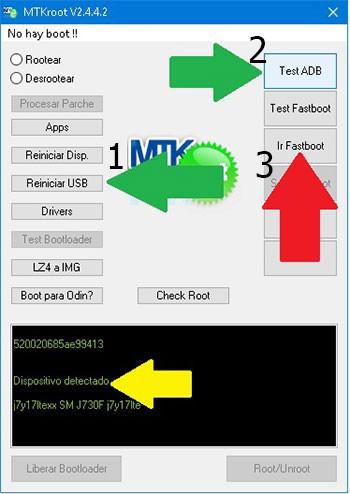
Espera unos segundos de mientras tu equipo Ulefone Armor 12 5G inicie a las opciones de bootloader y seguidamente pulsa sobre Test Fastboot.
Luego deberás atender hasta que puedas ver la frase ‘Dispositivo encontrado‘ antes de proceder con la siguiente fase.
Liberar el bootloader en los equipos Ulefone Armor 12 5G
En el paso siguiente tocará abrir el bootloader del Ulefone Armor 12 5G, una acción fundamental y que podrás aplicar en modo automático.
Se recomienda omitir este paso si ya se hubiese abierto en otro momento.
Haz una vez clic en el botón Test Bootloader si deseas asegurarte del estado del bootloader.
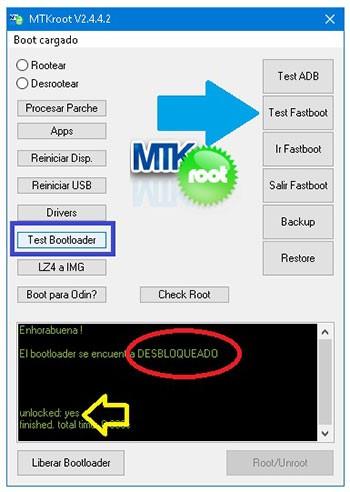
En el caso de que consideres necesario desbloquear el bootloader de tu Ulefone Armor 12 5G únicamente tendrás que pulsar Liberar Bootloader -> Aceptar y posteriormente completar los pasos que aparecerán reflejados en la pantalla de tu dispositivo.
Pulsa el botón subir el volumen para confirmar.
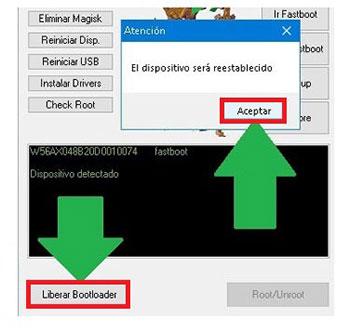
Nota: En el momento que se libera el bootloader, el software de tu Ulefone Armor 12 5G será restablecido al estado de origen.
Por esa razón considera conveniente tomar una copia de seguridad o si lo deseas copiar tus contactos, fotos, archivos y otros datos en una tarjeta de memoria externa Micro SD.
Una vez abierto el bootloader lo siguiente deberá ser terminar este proceso y dejar tu dispositivo móvil Ulefone Armor 12 5G con los correspondientes privilegios root.
Ve a la zona superior de la izquierda de la utilidad y marca la elección rootear, seguidamente haz clic al botón Root de la parte de abajo.
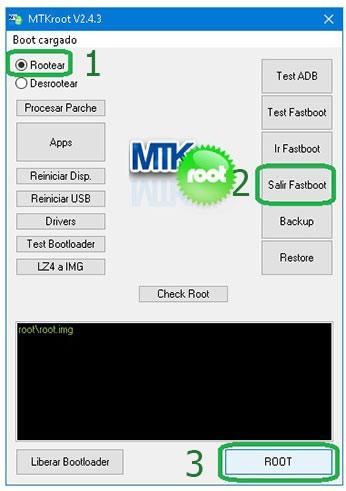
Casi en el acto el Smartphone habrá quedado rooteado y leerás la palabra «OK» en tu Ulefone Armor 12 5G y en la utilidad MTKroot v2.6.
Luego habrás de clicar en el botón Salir de Fastboot y tu Smartphone Ulefone Armor 12 5G reiniciará al sistema.
Cuando el Ulefone Armor 12 5G se reinicie del todo, haz una vez clic sobre Apps -> Instalar Magisk y confirma que la aplicación Magisk Manager se haya efectivamente en el panel de tu teléfono móvil.
Para poder usar la aplicación Magisk Manager se requiere conectar el Ulefone Armor 12 5G a Internet, bien por operador de red o wi-fi.
Para completar el tutorial tan solo haz un clic en Check Root -> seguidamente acepta y nada más.
 Nota: En el caso de que la App Magisk no logre instalarse, haz un clic en Desinstalar, espera dos segundos y de nuevo cliquea el botón Instalar.  |
Métodosimplificado
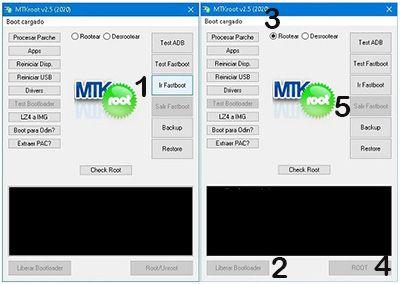
|
Vídeo tutorial orientativo para rootear el dispositivo móvil Ulefone Armor 12 5G

